Panduan ini menjelaskan cara menyiapkan server media streaming menggunakan Jellyfin di Linux. Jellyfin adalah alternatif sumber terbuka, lintas platform, dan gratis untuk aplikasi streaming media yang sesuai seperti Emby dan Plex .
Pengembang utama Jellyfin mengambilnya dari Emby setelah pengumuman transisi Emby ke model berpemilik. Jellyfin tidak menyertakan fitur premium, lisensi, atau paket keanggotaan. Ini adalah proyek sumber terbuka dan gratis yang didukung oleh ratusan anggota komunitas. Menggunakan jellyfin, kita dapat langsung mengatur server media Linux dalam hitungan menit dan mengaksesnya melalui LAN/WAN dari perangkat apa pun menggunakan banyak aplikasi. Jellyfin mendukung sistem operasi GNU/Linux, Mac OS dan Microsoft Windows.
Instal Jellyfin Di Linux
Saat panduan ini ditulis, paket Jellyfin tersedia untuk sebagian besar distribusi Linux populer, seperti Arch Linux, Debian, CentOS, Fedora, dan Ubuntu.
Jellyfin tersedia dalam AUR . Di Linux Arch dan turunannya seperti Antergos , Manjaro Linux , Anda dapat menginstal Jellyfin menggunakan alat bantu AUR apa pun, misalnya YaY .
$ yay -S jellyfin
Di CentOS/RHEL :
Unduh paket rpm Jellyfin terbaru dari di sini dan instal seperti yang ditunjukkan di bawah ini.
$ wget https://repo.jellyfin.org/releases/server/centos/stable/jellyfin-10.5.5-1.el7.x86_64.rpm
$ sudo yum localinstall jellyfin-10.5.5-1.el7.x86_64.rpm
Di Fedora :
Unduh Jellyfin untuk Fedora dari di sini .
$ wget https://repo.jellyfin.org/releases/server/fedora/jellyfin-10.5.5-1.fc31.x86_64.rpm
$ sudo dnf install jellyfin-10.5.5-1.fc31.x86_64.rpm
Di Debian :
Instal transport HTTPS untuk APT jika belum diinstal:
$ sudo apt install apt-transport-https
Impor kunci penandatanganan GPG Jellyfin:
$ wget -O - https://repo.jellyfin.org/debian/jellyfin_team.gpg.key | sudo apt-key add -
Tambahkan repositori Jellyfin:
$ sudo touch /etc/apt/sources.list.d/jellyfin.list
$ echo "deb [arch=$( dpkg --print-architecture )] https://repo.jellyfin.org/debian $( lsb_release -c -s ) main" | sudo tee /etc/apt/sources.list.d/jellyfin.list
Terakhir, perbarui repositori Jellyfin dan instal Jellyfin menggunakan perintah:
$ sudo apt update
$ sudo apt install jellyfin
Di Ubuntu 20.04 LTS dan versi yang lebih lama:
Instal transport HTTPS untuk APT jika belum diinstal:
$ sudo apt install apt-transport-https
Aktifkan repositori [Universe]:
$ sudo add-apt-repository universe
Impor dan tambahkan kunci penandatanganan GPG Jellyfin:
$ wget -O - https://repo.jellyfin.org/ubuntu/jellyfin_team.gpg.key | sudo apt-key add -
Tambahkan repositori Jellyfin:
$ sudo touch /etc/apt/sources.list.d/jellyfin.list
$ echo "deb [arch=$( dpkg --print-architecture )] https://repo.jellyfin.org/ubuntu $( lsb_release -c -s ) main" | sudo tee /etc/apt/sources.list.d/jellyfin.list
Terakhir, perbarui repositori Jellyfin dan instal Jellyfin menggunakan perintah:
$ sudo apt update
$ sudo apt install jellyfin
Mulai layanan Jellyfin
Jalankan perintah berikut untuk mengaktifkan dan memulai layanan jellyfin di setiap reboot:
$ sudo systemctl enable jellyfin
$ sudo systemctl start jellyfin
Untuk memeriksa apakah layanan telah dimulai atau belum, jalankan:
$ sudo systemctl status jellyfin
Contoh keluaran:
● jellyfin.service - Jellyfin Media Server
Loaded: loaded (/lib/systemd/system/jellyfin.service; enabled; vendor preset: enabled)
Drop-In: /etc/systemd/system/jellyfin.service.d
└─jellyfin.service.conf
Active: active (running) since Wed 2020-06-10 06:34:32 UTC; 6min ago
Main PID: 2893 (jellyfin)
Tasks: 16 (limit: 2283)
Memory: 76.8M
CGroup: /system.slice/jellyfin.service
└─2893 /usr/bin/jellyfin --restartpath=/usr/lib/jellyfin/restart.sh --ffmpeg=/usr/lib/jellyfin-ffmpeg/ffmpeg
Jun 10 06:34:45 ubuntuserver jellyfin[2893]: [06:34:45] [INF] Registering publisher for urn:schemas-upnp-org:device:MediaServer:1 on 192.168.225.52
Jun 10 06:34:45 ubuntuserver jellyfin[2893]: [06:34:45] [INF] Registering publisher for urn:schemas-upnp-org:device:MediaServer:1 on 192.168.225.60
Jun 10 06:34:45 ubuntuserver jellyfin[2893]: [06:34:45] [INF] Registering publisher for urn:schemas-upnp-org:device:MediaServer:1 on 192.168.225.51
Jun 10 06:34:46 ubuntuserver jellyfin[2893]: [06:34:46] [INF] Executed all post-startup entry points in 0:00:01.0366093
Jun 10 06:34:46 ubuntuserver jellyfin[2893]: [06:34:46] [INF] Startup complete 0:00:12.7912482
Jun 10 06:34:47 ubuntuserver jellyfin[2893]: [06:34:47] [INF] StartupTrigger fired for task: Update Plugins
Jun 10 06:34:47 ubuntuserver jellyfin[2893]: [06:34:47] [INF] Queueing task PluginUpdateTask
Jun 10 06:34:47 ubuntuserver jellyfin[2893]: [06:34:47] [INF] Executing Update Plugins
Jun 10 06:34:49 ubuntuserver jellyfin[2893]: [06:34:49] [INF] Update Plugins Completed after 0 minute(s) and 2 seconds
Jun 10 06:34:49 ubuntuserver jellyfin[2893]: [06:34:49] [INF] ExecuteQueuedTasks Jika Anda melihat sesuatu keluaran, selamat! Layanan jellyfin telah dimulai.
Selanjutnya, kita harus melakukan beberapa konfigurasi awal.
Mengatur Server Media Streaming Menggunakan Jellyfin Di Linux
Setelah jellyfin diinstal, buka browser dan navigasikan ke - http://
Anda akan melihat layar selamat datang Jellyfin. Pilih bahasa pilihan Anda dan klik Berikutnya.
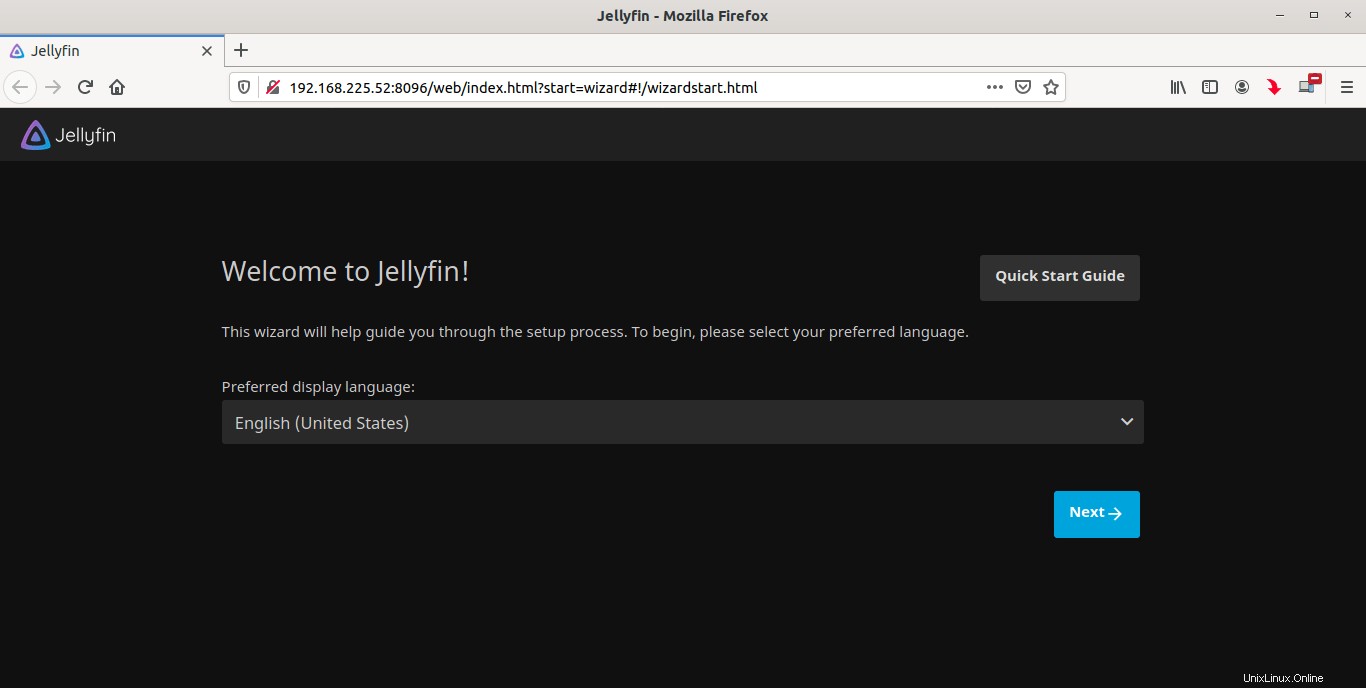
Buat pengguna baru untuk Jellyfin. Anda dapat menambahkan lebih banyak pengguna nanti dari Dasbor Jellyfin.
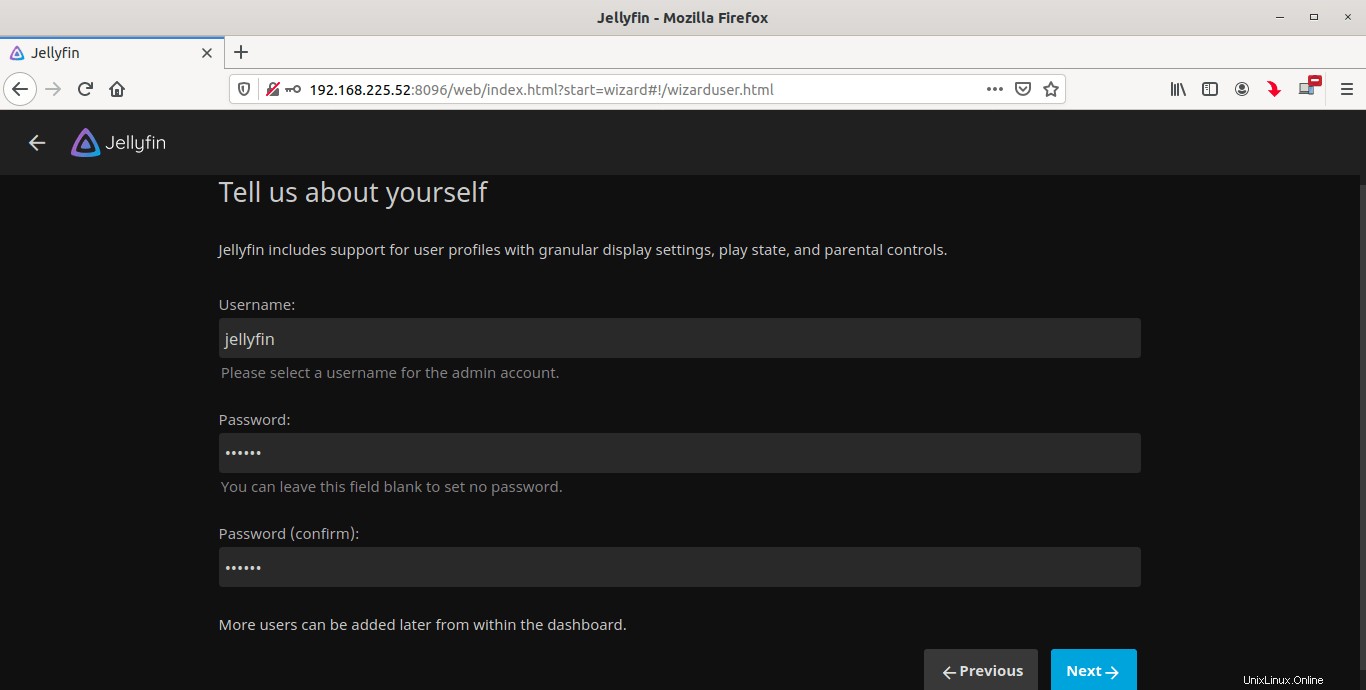
Net, pilih folder tempat Anda menyimpan file media. Untuk melakukannya, klik tombol "Tambahkan Perpustakaan Media":
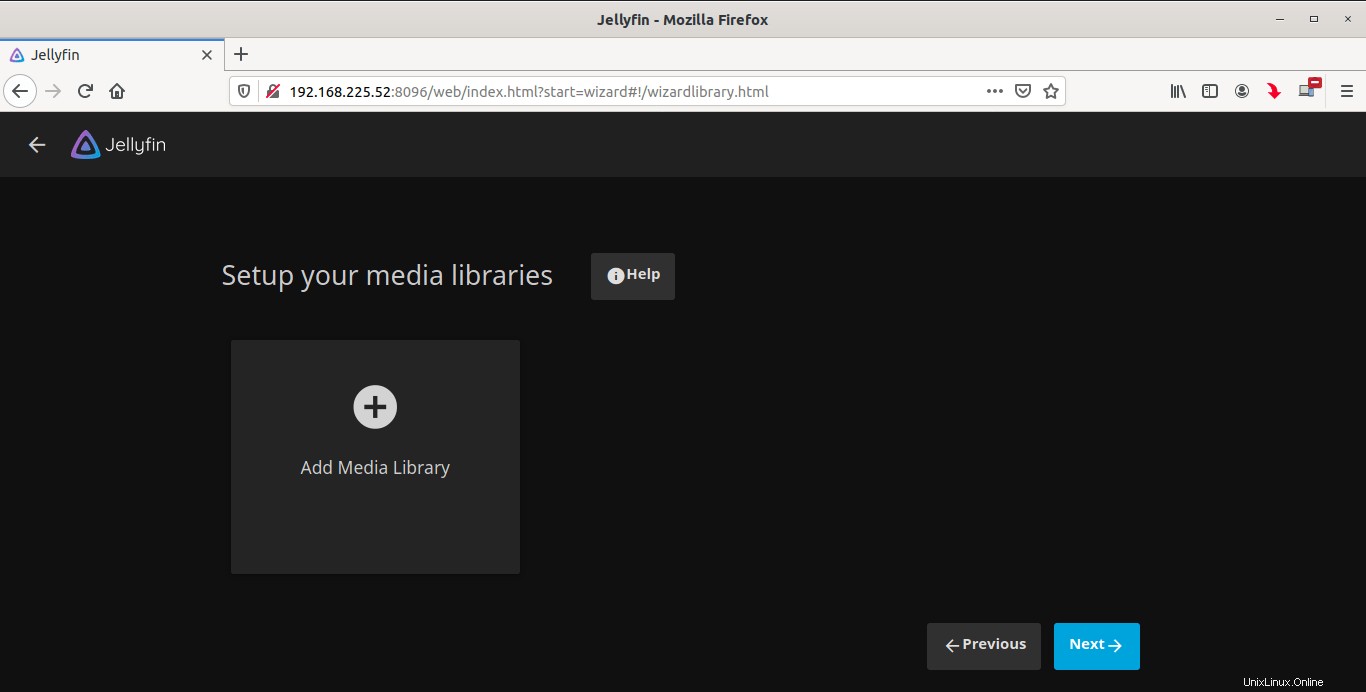
Pilih jenis konten (yaitu audio, video, film, dll.), masukkan nama tampilan dan klik tanda plus (+) di sebelah ikon Folder untuk memilih lokasi tempat Anda menyimpan file media. Anda selanjutnya dapat memilih pengaturan perpustakaan lainnya seperti bahasa unduhan yang disukai, negara, dll. Klik OK setelah memilih opsi yang diinginkan.
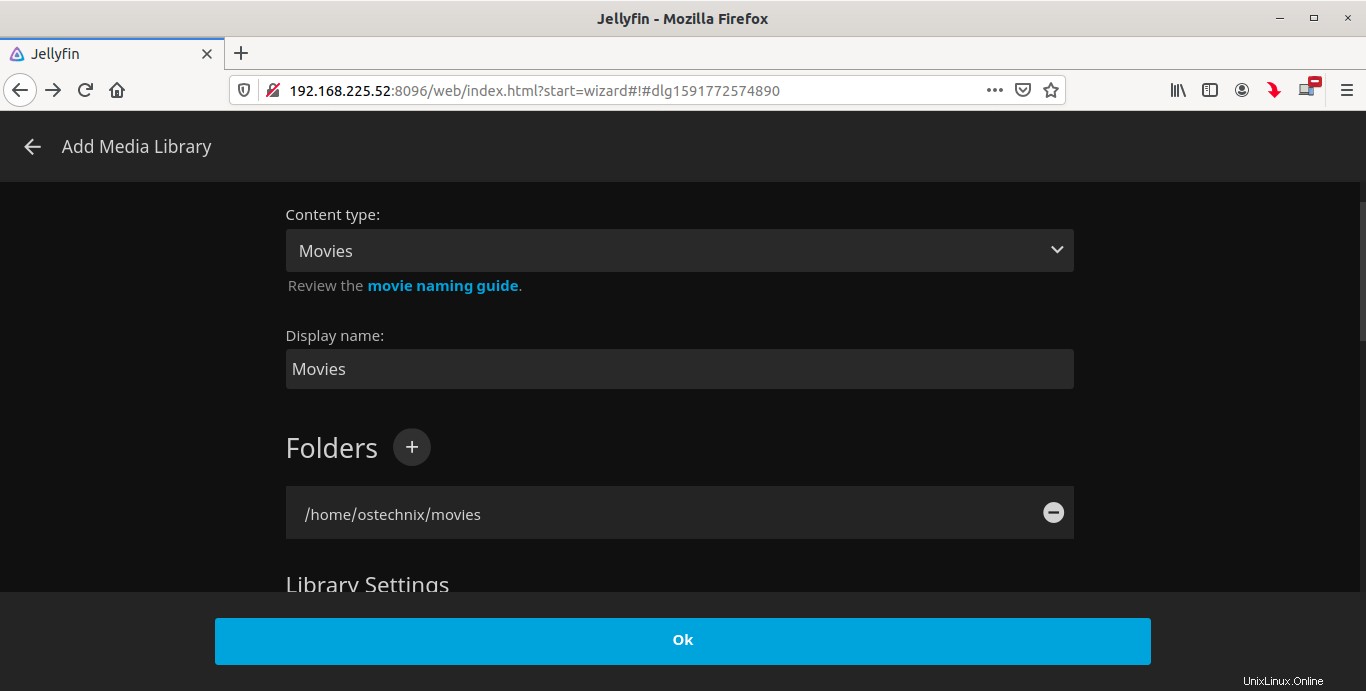
Demikian pula, tambahkan semua file media. Anda juga dapat membuat beberapa perpustakaan media dengan mengklik tombol "Tambahkan Perpustakaan Media". Setelah Anda memilih semuanya untuk streaming, klik Berikutnya.
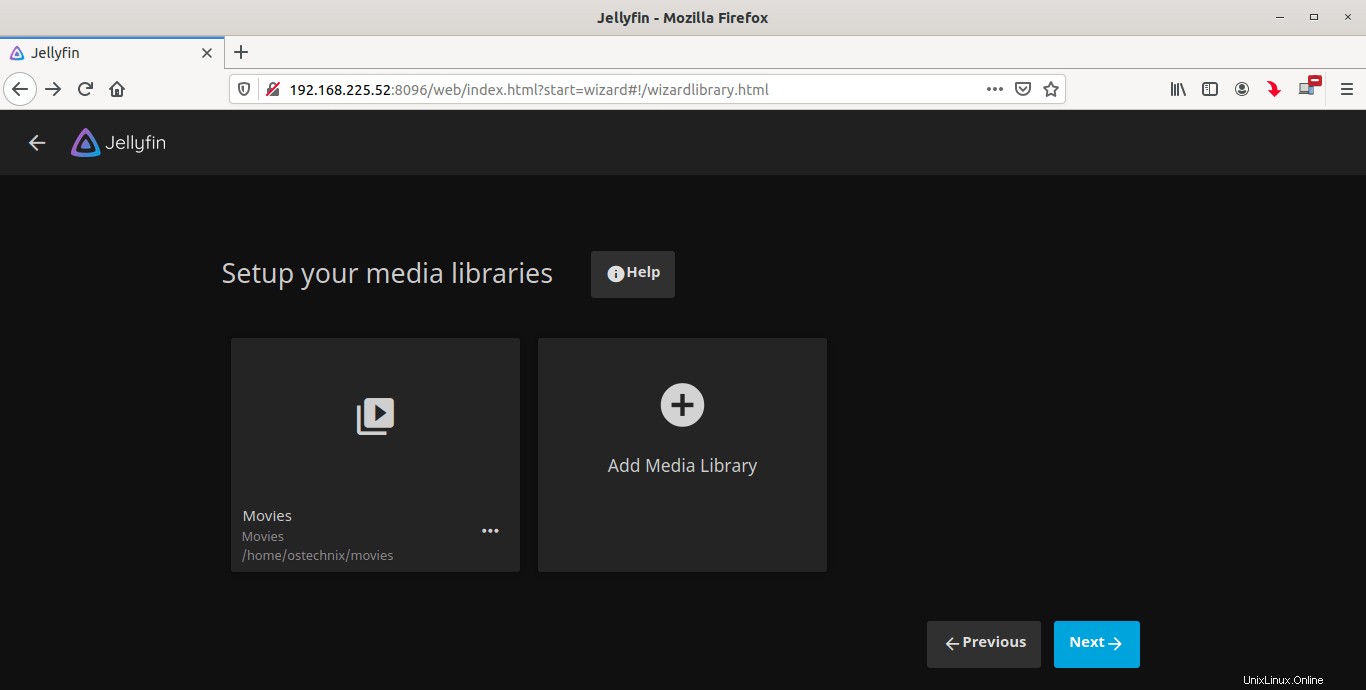
Pilih bahasa Metadata dan klik Berikutnya:
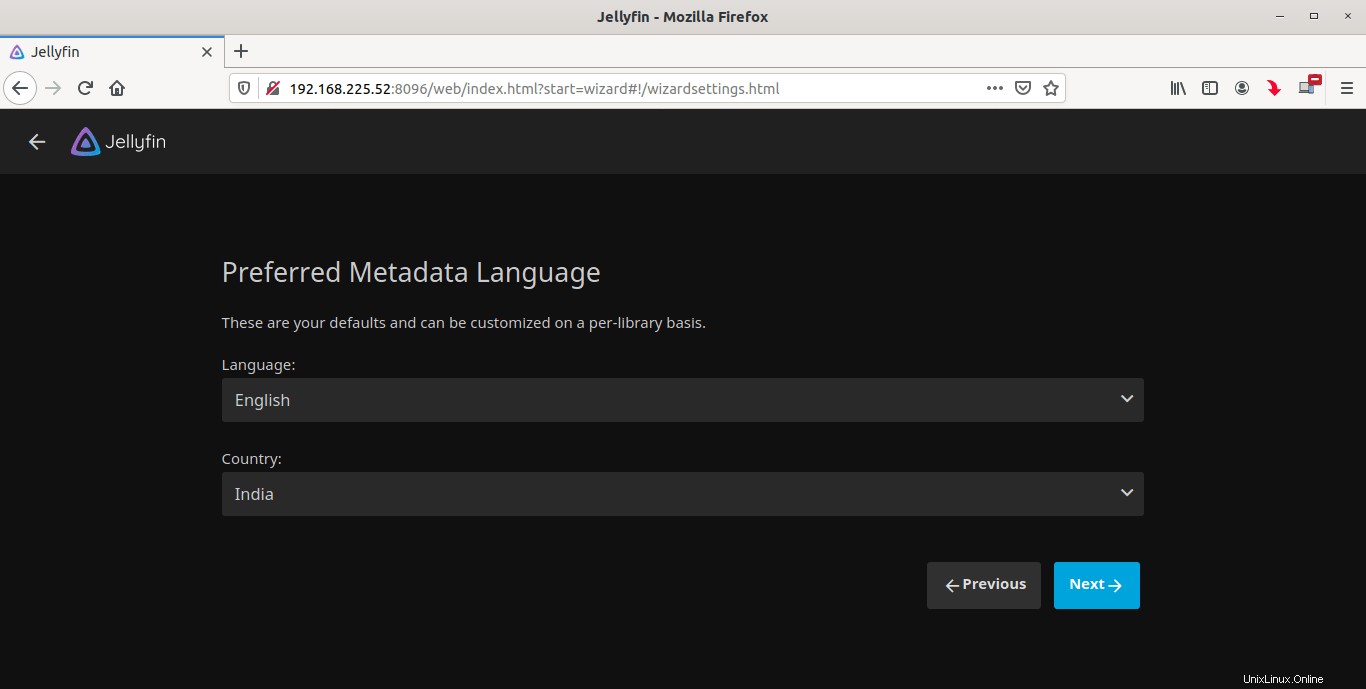
Selanjutnya, Anda perlu mengonfigurasi apakah Anda ingin mengizinkan koneksi jarak jauh ke server media ini. Pastikan Anda telah mengizinkan koneksi jarak jauh. Juga, aktifkan pemetaan port otomatis dan klik Berikutnya:
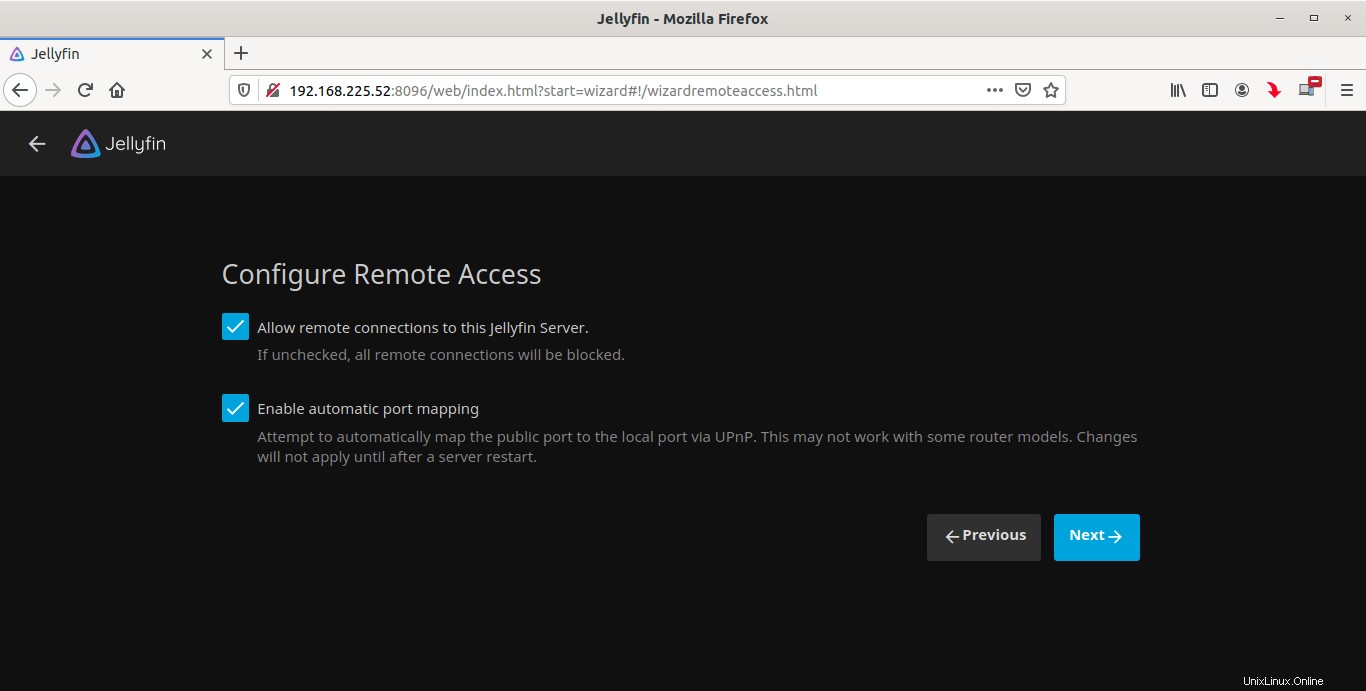
Anda sudah siap! Klik Selesai untuk menyelesaikan konfigurasi Jellyfin.
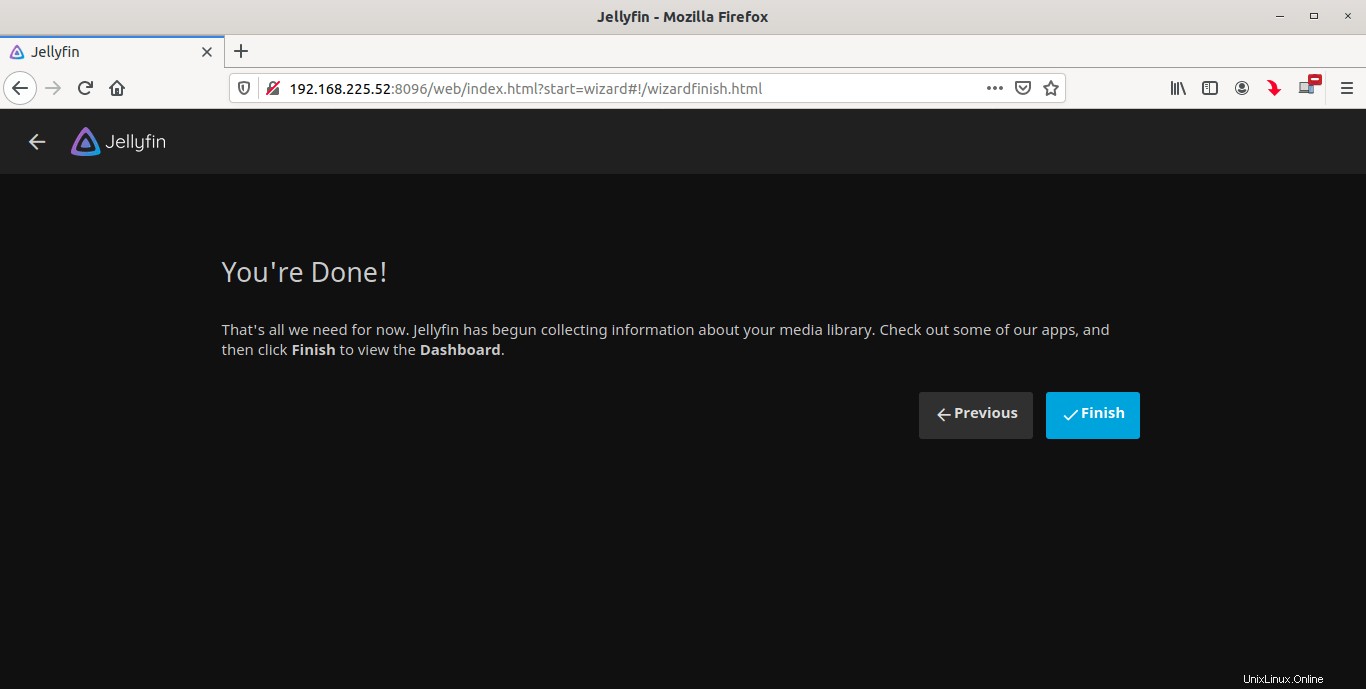
Anda sekarang akan diarahkan ke halaman login Jellyfin. Masukkan username dan password yang telah kita buat sebelumnya.
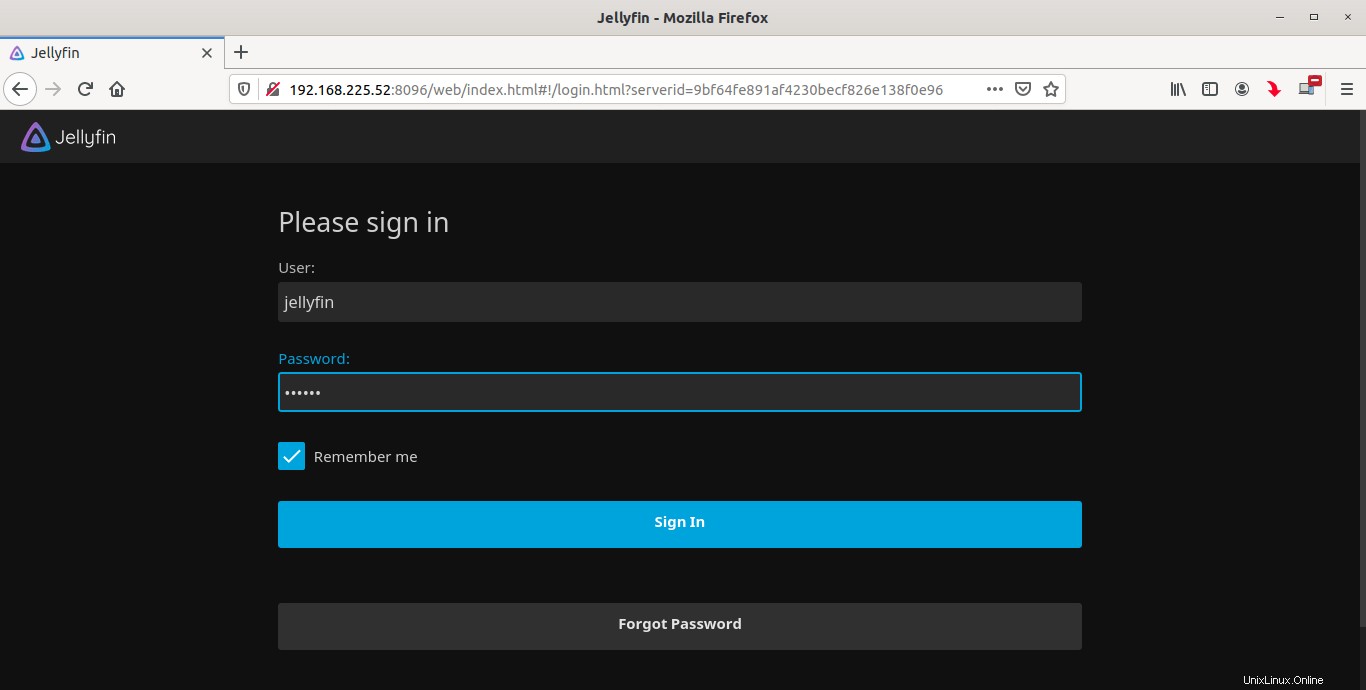
Beginilah tampilan dasbor Jellyfin.
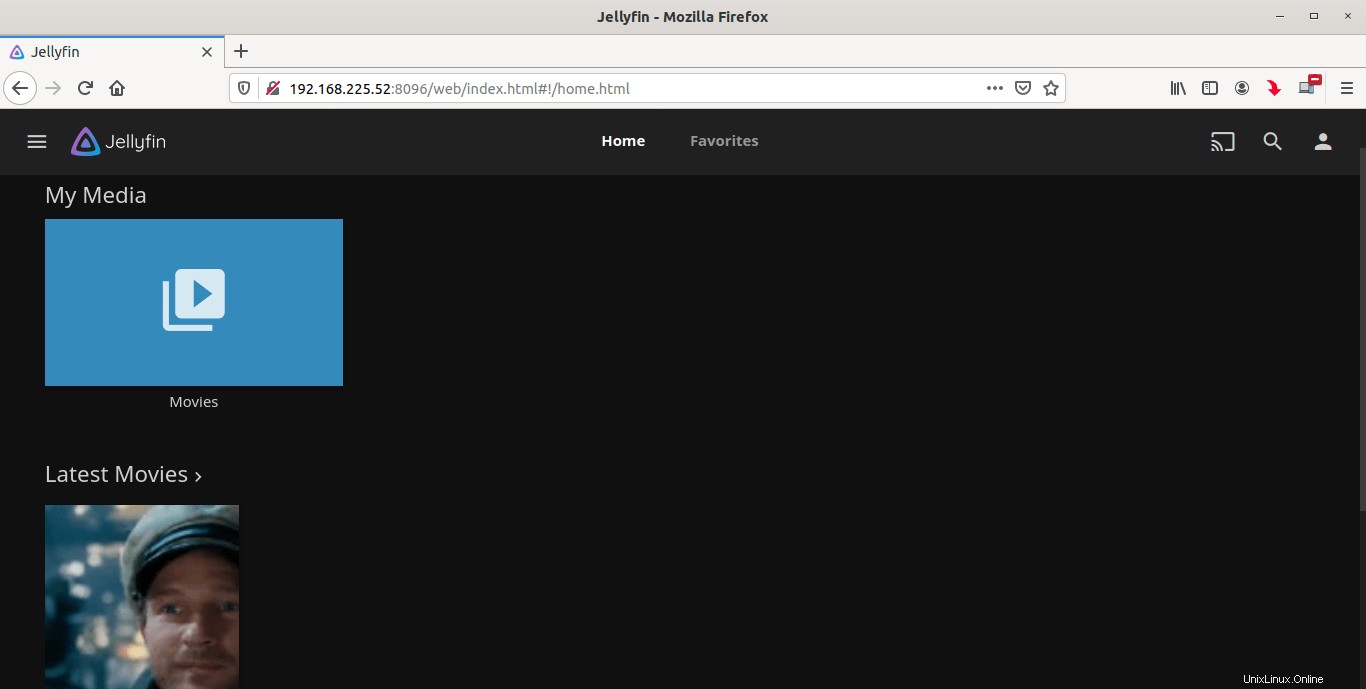
Seperti yang Anda lihat di tangkapan layar, semua file media Anda ditampilkan di dasbor itu sendiri di bawah bagian Media Saya. Cukup klik file media apa pun yang Anda pilih dan mulailah menontonnya!!
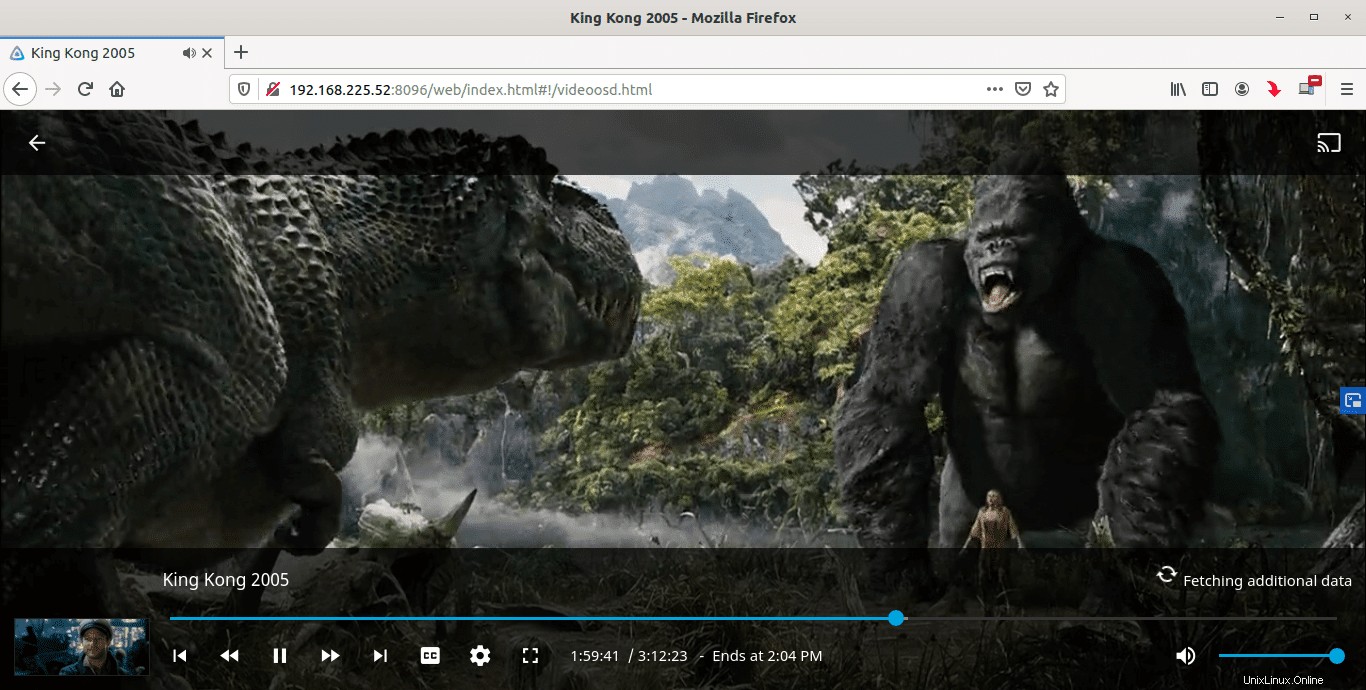
Anda dapat mengakses server media Jellyfin ini dari sistem atau perangkat apa pun seperti ponsel, tablet pc, di jaringan menggunakan URL - http://ip-address:8096 . Anda tidak perlu menginstal aplikasi tambahan apa pun. Yang Anda butuhkan hanyalah peramban web modern.
Jika Anda ingin mengubah apa pun atau mengonfigurasi ulang, klik pada tiga bilah horizontal dari layar Beranda. Di sini, Anda dapat menambahkan pengguna, file media, mengubah setelan pemutaran, menambahkan TV/DVR, menginstal plugin, mengubah no port default, dan banyak lagi setelan lainnya.
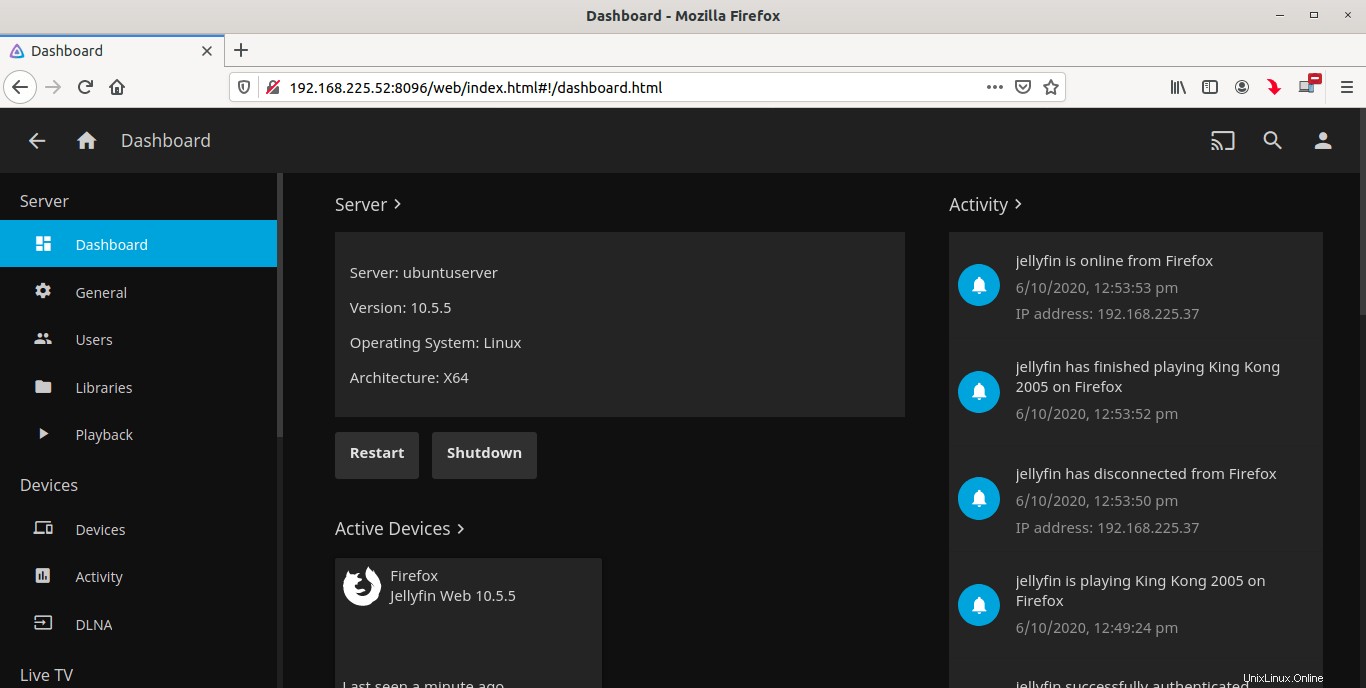
Untuk detail selengkapnya, lihat dokumentasi resmi Jellyfin halaman.
Dan, itu saja untuk saat ini. Seperti yang Anda lihat, menyiapkan server media streaming di Linux bukanlah masalah besar. Saya mengujinya di server Ubuntu 20.04 LTS saya. Itu bekerja dengan baik di luar kotak. Saya dapat menonton film dari sistem dan perangkat seluler lain di LAN saya. Jika Anda mencari solusi yang mudah, cepat, dan gratis untuk menghosting server media, Jellyfin adalah pilihan yang tepat.
Bacaan terkait:
- Cara Menyetel Server Media Streaming Menggunakan Jellyfin Di Linux